Поправљено: Ксбок апликација „Упс! Изгледа да сте насукани... '
мисцеланеа / / August 04, 2021
Ксбок апликација за Виндовс и мобилне уређаје је толико забавна за коришћење када је у питању одржавање контакта са пријатељима. Поред тога, нуди и куповину, управљање инсталацијама, и што је најважније, добро дође када сте ван дохвата ваше Ксбок конзоле. У међувремену, много корисника извештава да је Ксбок апликација „Упс! Изгледа да сте насукали... ’, најчешће се појављује грешка док користите апликацију.
Ако сте и ви један од Ксбок апликација корисника и који се суочавају са истим проблемом на рачунару или Андроид или иОС уређају, можете једноставно следити овај водич да бисте га поправили. Према погођеним корисницима Ксбок апликација, посебна порука о грешци каже „Упс! Изгледа да сте насукали... Повуците доле да освежите или покушајте поново касније. “ Па, срећом, обезбедили смо више могућих заобилазних решења за овај проблем и око тога нема разлога за бригу.
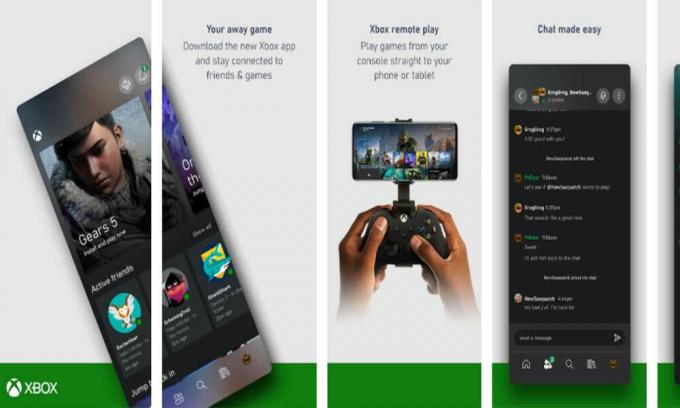
Садржај странице
-
Исправљено: Ксбок апликација „Упс! Изгледа да сте насукали… ’на Андроиду или иОС-у
- 1. Освежите и поново отворите апликацију Ксбок
- 2. Проверите статус Ксбок мреже
- 3. Поново инсталирајте апликацију Ксбок
- 4. Обратите се подршци за Ксбок
-
Кораци за решавање Ксбок апликације „Упс! Изгледа да сте насукали... ’на Виндовс рачунару
- 1. Поново покрените свој рачунар
- 2. Проверите статус Ксбок мреже
- 3. Испробајте фабричко ресетовање апликације Ксбок
- 4. Обратите се подршци за Ксбок
Исправљено: Ксбок апликација „Упс! Изгледа да сте насукали… ’на Андроиду или иОС-у
Овде смо поделили неколико решења која вам могу помоћи. Дакле, без губљења више времена, кренимо у то.
1. Освежите и поново отворите апликацију Ксбок
- Отворите апликацију Ксбок на мобилном уређају.
- Сада обавезно повуците екран да бисте освежили страницу.
- Међутим, ако ово не функционише исправно, затворите и поново отворите апликацију Ксбок.
- Ово би требало да реши проблем.
2. Проверите статус Ксбок мреже
Обавезно посетите Статус мреже Ксбок веб страницу да бисте проверили да ли постоји нека услуга која не ради или не. Ако дође до прекида услуге, можда ћете се суочити са проблемима повезивања. У том сценарију, требало би да сачекате даље да га програмери поправе.
3. Поново инсталирајте апликацију Ксбок
Ако нема проблема са Ксбок Ливе и његовим услугама, требало би да избришете и поново преузмете апликацију Ксбок на телефону. Понекад поновна инсталација мобилне апликације може да реши неке привремене грешке у подацима апликације.
Међутим, ако поновна инсталација апликације Ксбок не реши проблем, сачекајте неко време пре него што поново покушате да је користите.
4. Обратите се подршци за Ксбок
Ако вам ниједна метода није помогла, покушајте контактирање подршке за Ксбок за даљу техничку помоћ на њему.
Ето га. Апликација Ксбок би сада требала правилно да ради на Андроид или иОС мобилним уређајима.
Кораци за решавање Ксбок апликације „Упс! Изгледа да сте насукали... ’на Виндовс рачунару
Ако на свом Виндовс рачунару користите апликацију Ксбок и суочавате се са истим проблемом, следите кораке у наставку:
Огласи
1. Поново покрените свој рачунар
Пре свега, требало би да поново покренете Виндовс рачунар како бисте правилно освежили систем. Понекад проблеми са системском грешком или привременим подацима кеш меморије могу на рачунару да изазову вишеструке проблеме повезане са перформансама. Иако овај метод можда неће успети за све, требало би да поново покренете рачунар.
- притисните Виндовс тастер на тастатури.
- Кликните на Снага у доњем левом углу менија Старт.
- Изаберите Поново покренути и сачекајте да рачунар поново укључи систем.
2. Проверите статус Ксбок мреже
Ако у случају да горња метода не успе, покушајте да проверите Статус мреже Ксбок веб страницу да бисте сазнали више о прекиду услуге или не. Ако је одговор да, сачекајте неколико сати и покушајте поново. Али ако су Ксбок услуге активне и добро раде, следите следећи корак у наставку.
3. Испробајте фабричко ресетовање апликације Ксбок
Ако вам горе наведена два начина не функционишу, можете да покушате да извршите враћање фабричких вредности апликације Ксбок на рачунар. Овај поступак такође може исправно да реши проблеме повезане са предмеморијом апликације.
Огласи
- Притисните Виндовс + И тастери за отварање Виндовс Сеттингс.
- Кликните на Апликације > Крените на „Апликације и функције“ категорија из левог окна.
- Сада обавезно пронађите „Ксбок“ са листе инсталираних апликација.
- Кликните на апликацију Ксбок да бисте је изабрали> Даље, кликните на Напредне опције.
- Спустите се до листе и кликните на 'Ресетовати'.
- Потврдите радњу ако се то затражи.
4. Обратите се подршци за Ксбок
Ако вам се чини да ништа не делује, покушајте да контактирате Подршка за Ксбок тиму да бисте добили више помоћи у вези са овим питањем.
То је то, момци. За додатна питања, обавестите нас у коментару испод.



